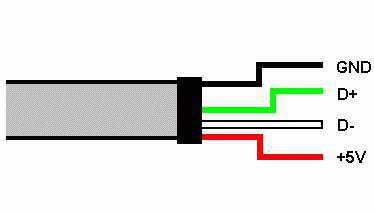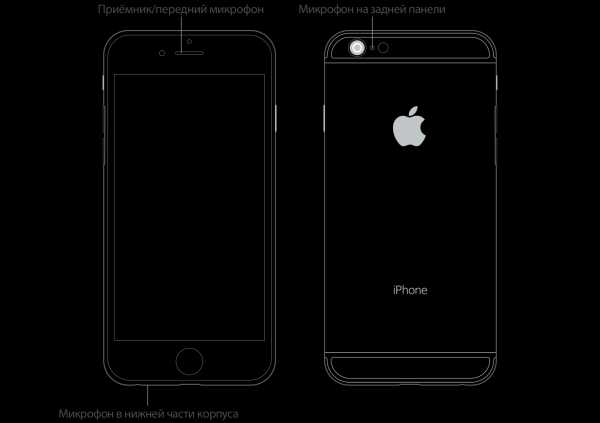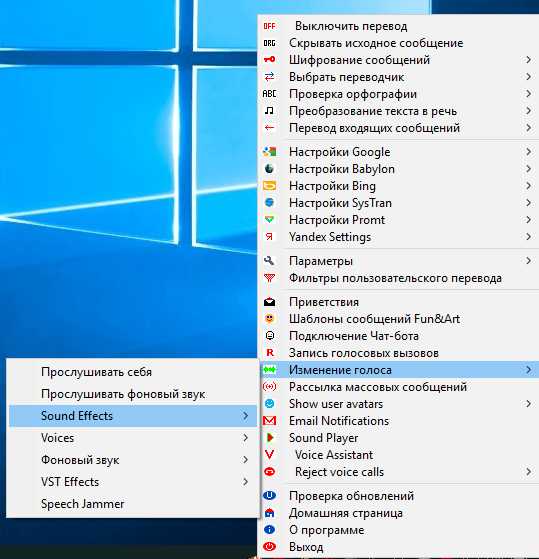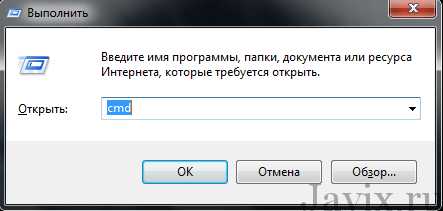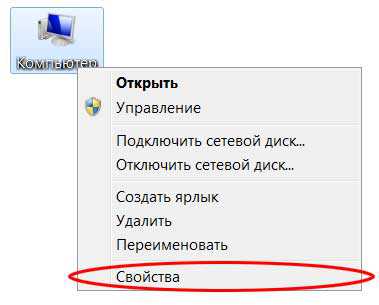Как в бандикаме настроить микрофон
Как в "Бандикаме" настроить микрофон: пошаговая инструкция
В процессе использования программы человек может столкнуться с трудностями. В данной статье речь пойдет как раз об одной из таких ситуаций в работе с программой Bandicam. Дело в том, что у неопытного пользователя могут возникнуть проблемы с записью звука. Хоть проблема эта и небольшая, многих людей она способна завести в тупик. Итак, как в "Бандикаме" настроить микрофон?
Включение микрофона
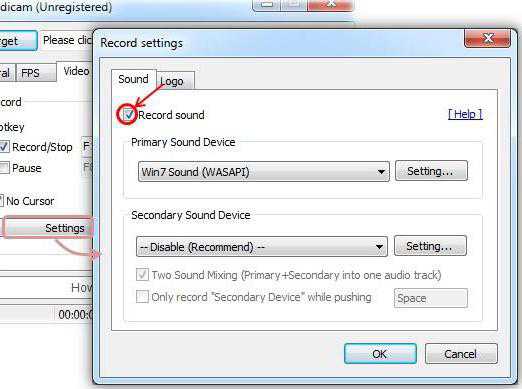
Иногда проблема заключается в том, что пользователь попросту забыл включить микрофон в настройках программы. Решение, конечно же, очень простое. Для этого:
- Откройте программу и перейдите на вкладку "Видео". Она располагается на боковой панели слева.
- Далее отыщите кнопку "Настройки", которая находится в графе "Запись". Нажмите на нее.
- Перед вами появится окошко со множеством вкладок. Нас интересует вкладка "Звук".
- Найдите в окне строчку "Запись звука" и поставьте рядом с ней галочку.
Вот и все, что нужно сделать. Теперь вы знаете, как включить микрофон в "Бандикаме". Ну а мы двигаемся дальше, к более глубоким настройкам программы.
Настройка микрофона
Теперь мы разберем, как в "Бандикаме" настроить микрофон. Сделать это несколько сложнее, чем включить, но для опытных пользователей особых проблем это не создаст. Настройка микрофона заключается во множестве аспектов, так как это уже не техническая составляющая, а скорее, для каждого индивидуальная. Она будет зависеть от того, чем вы пожертвуете в угоду чему-то другому.
Настройка микрофона заключается в следующем:
- в выборе битрейта;
- в выборе частоты;
- в выборе записывающего устройства.
Перед рассказом о том, как в "Бандикаме" настроить микрофон, стоит уточнить, где все эти настройки находятся. В той же вкладке "Видео", в графе "Формат" найдите кнопку "Настройки" и нажмите на нее. Появится окошко, в котором располагаются все вышеперечисленные настройки.
Какие показатели выбирать
Итак, начнем по порядку. Какой битрейт выбрать? Изначально стоит рассказать, что такое битрейт. Данная величина измеряет скорость информационного потока. Если простыми словами, то на музыку она влияет так: чем битрейт выше, тем качество воспроизведения лучше, чем ниже - тем хуже. Однако выставлять слишком высокий показатель тоже незачем, так как, например, для формата MP3 общепринятым значением является 128 кбит/сек, если это значение будет повышаться, то никакой существенной разницы вы не заметите.
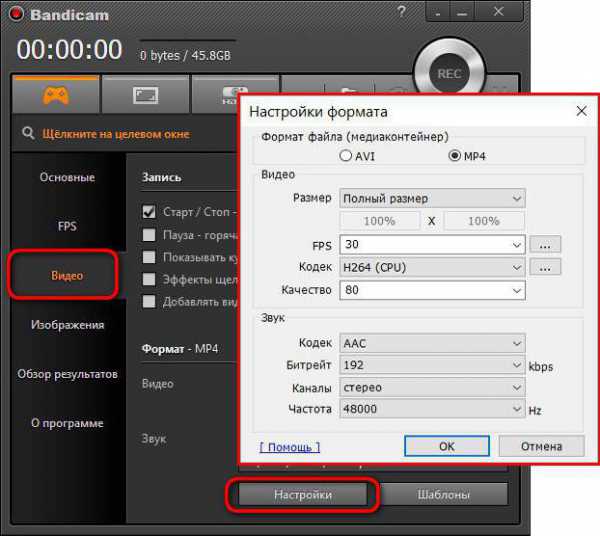
Что касается частоты записи, то здесь все просто, ставьте максимальную отметку, если хотите, чтобы звучание было наиболее хорошим, но знайте, этот показатель также напрямую зависит от качества записи самого микрофона.
Записывающие устройства вы можете найти в уже знакомых настройках "Запись" на вкладке "Звук". В выпадающем списке выберите тот микрофон, который желаете использовать для записи. Кстати, именно из-за того, что пользователи не выбирают здесь верно, и возникают вопросы: "Почему не работает микрофон в "Бандикаме?". И как видно, решение проблемы довольно простое.
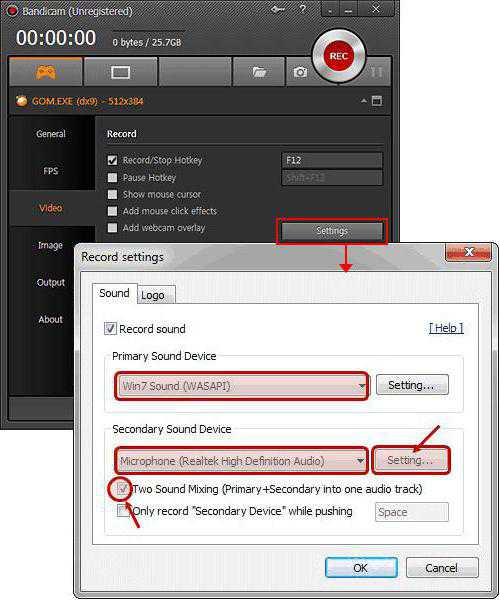
Ну вот и все, теперь вы знаете, как в "Бандикаме" настроить микрофон для комфортной и правильной записи видео.
fb.ru
Как включить микрофон в Bandicam

У пользователя, который часто записывает видео с экрана компьютера, может возникнуть вопрос, как настроить Бандикам, чтобы было слышно меня, ведь для записи вебинара, урока или онлайн-выступления недостаточно одного лишь видеоряда, лишенного речи и комментариев автора.
Программа Bandicam позволяет использовать веб-камеру, встроенный или подключаемый микрофон для записи речи и получения более точного и качественного звука.
В этой статье разберемся как включить и настроить микрофон в Бандикам.
Скачать Bandicam
1. Перед тем, как начать запись своего видео, переходим в настройки Bandicam как показано на скриншоте, чтобы настроить микрофон.
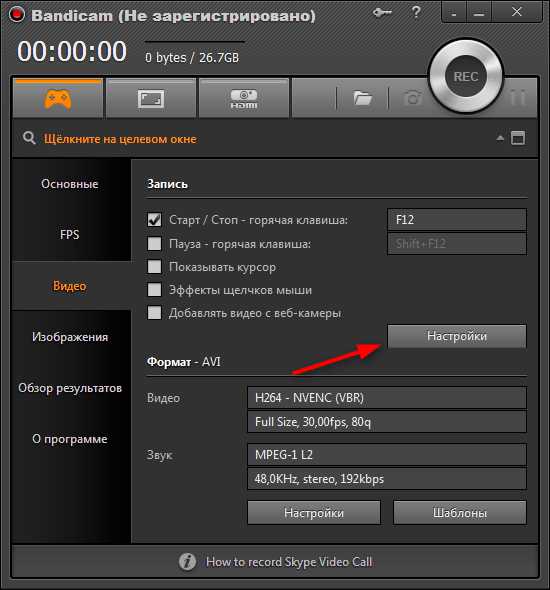
2. На вкладке «Звук» выбираем в качестве основного устройства Win Sound (WASAPI), в боксе дополнительного устройства — имеющийся в распоряжении микрофон. Ставим галочку возле «Общая звуковая дорожка вместе с основным устройством».
Не забудьте активировать «Запись звука» в верхней части окна настроек.
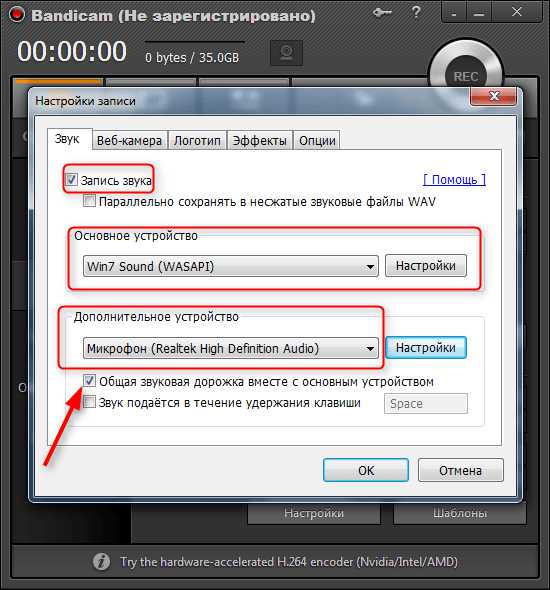
3. При необходимости заходим в настройки микрофона. На вкладке «Запись» выбираем наш микрофон и переходим в его свойства.
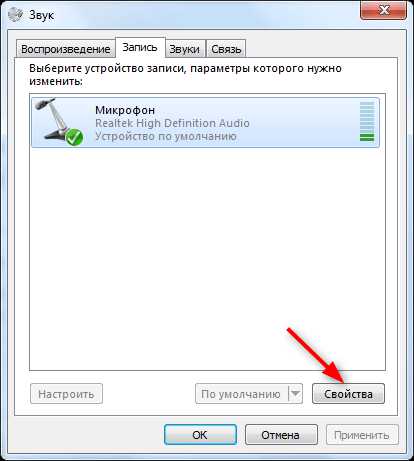
4. На вкладке «Уровни» можно задать громкость для микрофона.

Советуем почитать: как пользоваться Bandicam
Читайте также: Программы для захвата видео с экрана компьютера
Вот и все, микрофон подключен и настроен. Теперь на видеозаписи будет слышна ваша речь. Перед тем как записываться, не забывайте тестировать звук для получения более качественного результата.
Мы рады, что смогли помочь Вам в решении проблемы.Опрос: помогла ли вам эта статья?
Да Нетlumpics.ru
Как включить микрофон в Бандикаме (Bandicam)? [Готовое решение]
Bandicam — это популярная программа для записи видео и захвата экрана с монитора. Чаще всего пользователи записывают видео для своих зрителей со звуком. Поэтому иногда у неопытных пользователей возникает проблема с включением и настройкой микрофона.
Итак, если вы установили и приступили к работе с Bandicam, однако звук у вас не работает, давайте попробуем включить микрофон. Разберем настройки включения на примере последней версии Бандикама.
Как включить микрофон в Bandicam
Для начала нам необходимо скачать и установить Bandicam последней версии с нашего сайта. Далее открыть Бандикам и перейти во вкладку «Видео«. В этой вкладке нас будет интересовать раздел «Формат«. Тут необходимо зайти в «Настройки» как показано на скриншоте ниже:
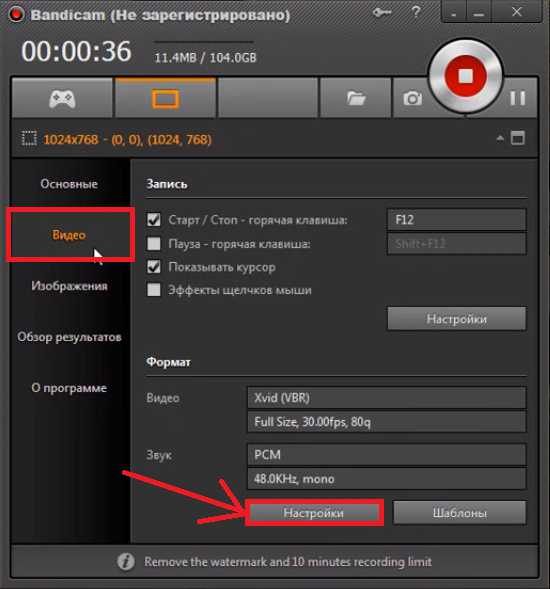
Перед вами откроется окно «Настройки формата«. Нам понадобится раздел с настройками звука. Изначально, в разделе «Кодек» настройка стоит по умолчанию MPEG — 1 L2. Нужно поменять это на PCM и нажать кнопку «OK«.
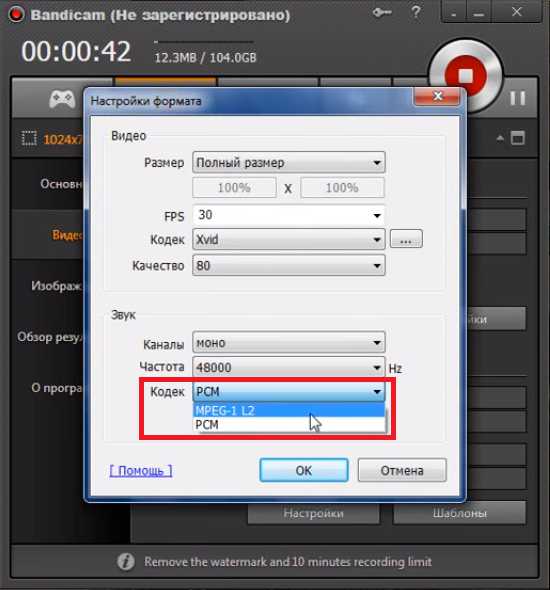
Далее нам нужно перейти к «Настройке записи«. Во вкладке «Видео» — «Запись» нажимаем «Настройки«.
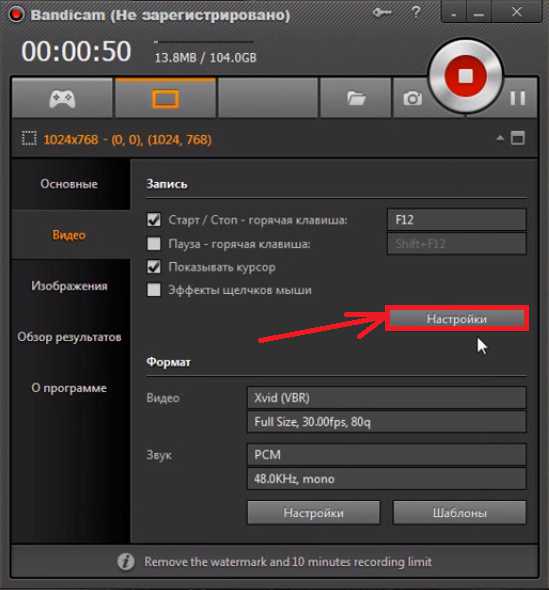
Во вкладке «Звук» нам понадобится изменить «Основное устройство«. По умолчанию у вас будет стоять Win7 Sound (WASAPI). Нам нужно выбрать свой микрофон, который включен в разъем.
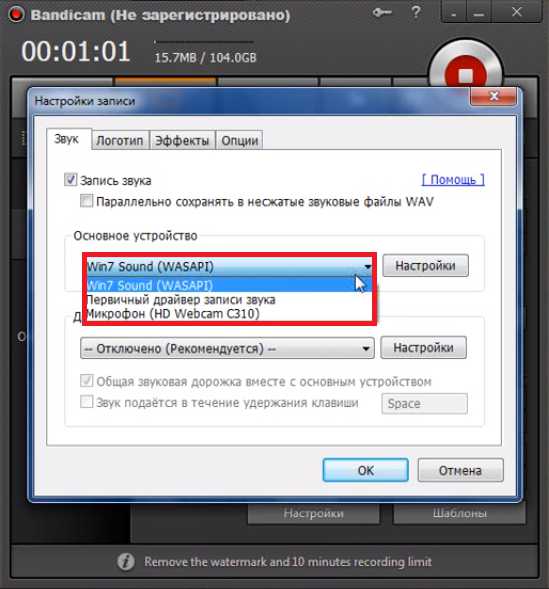
После всех этих нехитрых настроек у вас должен заработать микрофон при записи видео. Надеемся, вам помогла статья «Как включить микрофон в Бандикаме» для решения вашей проблемы.
besplatnyeprogramy.com